iphone引导式访问卡住如何处理(苹果手机应用卡死的解决技巧)

周家煌优秀作者
原创内容 来源:小居数码网 时间:2023-09-09 16:18:01 阅读() 收藏:47 分享:69 爆
导读:您正在阅读的是关于【数码知识】的问题,本文由科普作家协会,生活小能手,著名生活达人等整理监督编写。本文有500个文字,大小约为3KB,预计阅读时间2分钟。
如果您在 iPhone 上打开某个应用之后,出现停止响应、闪退或无法退出某个应用的情况,可以尝试按照以下办法解决问题:
iphone引导式访问卡住如何处理
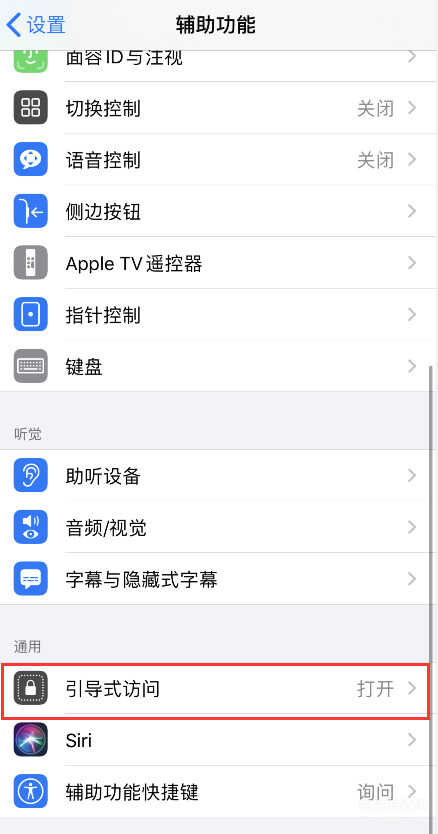
应用停止响应:
1.如果在 iPhone 上打开应用之后无响应、卡死,可以尝试强制将其进行关闭:
在装有 iOS 12 或更高版本或者 iPadOS 的 iPhone X 或更新机型或者 iPad 上,从主屏幕底部向上轻扫并在屏幕中间稍作停顿。在 iPhone 8 或更早机型上,连按主屏幕按钮以显示您最近使用过的 App,然后找到您想要关闭的应用,在这个应用的预览上向上轻扫以强制关闭这个应用。
如果您无法通过以上方式将其进行关闭,请尝试重启您的设备。
2.如果您再次打开同一个应用使用时,仍然会出现卡死等问题,在确认设备内存足够的情况下,请前往 App Store 查看是否有新版本,请尝试进行更新。或在卸载后尝试重新安装(如果需要保留应用数据,请前往“iPhone 储存空间”进行卸载)。
无法退出应用:
如果在开启某个应用之后,能够正常在应用内进行操作,但无法退出应用、无法返回桌面或切换应用,可能是不小心开启了“引导式访问”导致的。
退出引导式访问:
连按三次侧边按钮或主屏幕按钮,输入您的引导式访问密码,然后轻点“结束”。或者,如果您为引导式访问打开了触控 ID 或面容 ID,请连按两次侧边按钮或主屏幕按钮来结束“引导式访问”。
结束之后,您可以在 iPhone“辅助功能”中关掉“引导式访问”功能。
如果您忘记了“引导式访问”密码,且无法通过触控 ID 或面容 ID 来进行结束,则需要尝试在其它苹果设备上登陆 Apple ID ,将此 iPhone 设置为“丢失模式”远程进行抹除;或通过刷机来抹掉密码,但设备内的所有数据会被清空和删除。
上面就是小编今天给大家介绍的关于(苹果手机应用卡死的解决技巧)的全部内容,希望可以帮助到你,想了解更多关于数码知识的问题,欢迎关注我们,并收藏,转发,分享。
94%的朋友还想知道的:
- 微信聊天记录迁移教程图文(微信聊天记录有几种迁移方式)
- 如何更改编辑pdf文件内容(pdf格式文件如何编辑修改)
- pdf转化word文档乱码了解决方法(pdf转word公式乱码怎么解决)
- 音频格式转换工具哪个好用(音频格式转换软件有哪些)
(464)个朋友认为回复得到帮助。
部分文章信息来源于以及网友投稿,转载请说明出处。
本文标题:iphone引导式访问卡住如何处理(苹果手机应用卡死的解决技巧):http://sjzlt.cn/shuma/91615.html
猜你喜欢
- 微信聊天记录迁移教程图文(微信聊天记录有几种迁移方式
- 如何更改编辑pdf文件内容(pdf格式文件如何编辑修改)
- pdf转化word文档乱码了解决方法(pdf转word公式乱码怎么解决)
- 音频格式转换工具哪个好用(音频格式转换软件有哪些)
- pdf文件多种打开方式(pdf文件用什么打开)
- 遇到bin文件格式打开方式(遇到bin文件格式怎么去打开)
- 设置excel条件格式图文教程(如何设置excel条件格式)
- 将xps文件转换成pdf格式方法(如何将xps文件转换成pdf格式)
- 将Android联系人共享到iPhone教程(安卓手机如何共享联系人)
- 电脑打开mov格式的软件推荐(什么软件能打开mov格式)
- 简单的excel完成率公式,好用,值得收藏的数据(excel完成率用
- 文件格式cdr打开方法(cdr文件用什么打开)























